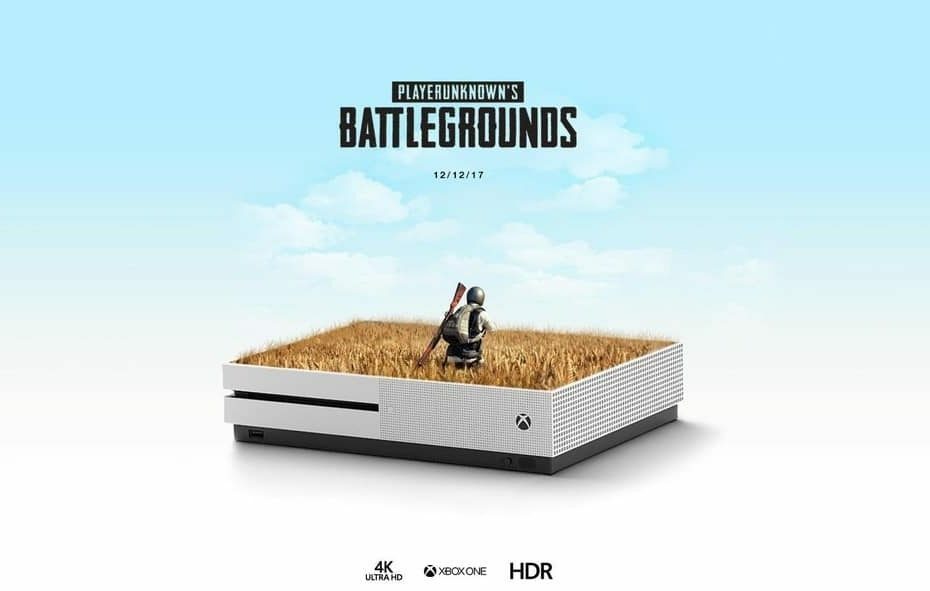Αυτό το λογισμικό θα διατηρήσει τα προγράμματα οδήγησης σας σε λειτουργία και σε λειτουργία, διατηρώντας έτσι ασφαλή από συνηθισμένα σφάλματα υπολογιστή και αστοχία υλικού. Ελέγξτε όλα τα προγράμματα οδήγησης τώρα σε 3 εύκολα βήματα:
- Κατεβάστε το DriverFix (επαληθευμένο αρχείο λήψης).
- Κάντε κλικ Εναρξη σάρωσης για να βρείτε όλα τα προβληματικά προγράμματα οδήγησης.
- Κάντε κλικ Ενημέρωση προγραμμάτων οδήγησης για να λάβετε νέες εκδόσεις και να αποφύγετε δυσλειτουργίες του συστήματος.
- Το DriverFix έχει ληφθεί από το 0 αναγνώστες αυτόν τον μήνα.
Απλά κοιτάζοντας τις τρέχουσες βαθμολογίες του θα σας δώσει μια καλή ιδέα για το τι συμβαίνει ΕΚΔΟΣΗ. Με λίγα λόγια, αυτό είναι ένα υπέροχο παιχνίδι μάχης πολλά ζητήματα και σφάλματα. Στη θάλασσα των προβλημάτων που μαστίζουν τους παίκτες, το πιο συχνό ζήτημα είναι ένα μαύρη οθόνη που αποκλείει ακόμη και τα Windows 10 καθιστώντας απαραίτητη την επανεκκίνηση. Για τους επηρεαζόμενους χρήστες, εμφανίζεται είτε κατά την εκκίνηση είτε περιμένοντας την ουρά του matchmaker.
Φροντίσαμε να σας παρέχουμε ό, τι μπορούμε ενδεχομένως να βρούμε σχετικά με το θέμα, οπότε ελέγξτε τα παρακάτω βήματα αντιμετώπισης προβλημάτων.
Πώς να διορθώσετε τη μαύρη οθόνη κατά την εκκίνηση στο PUBG
- Ενημερώστε το παιχνίδι
- Εκτελέστε το παιχνίδι μέσω του Steam
- Καταργήστε τις προσαρμοσμένες επιλογές εκκίνησης
- Απενεργοποιήστε τα προγράμματα παρασκηνίου
- Επανεγκαταστήστε τα προγράμματα οδήγησης GPU
- Διαγράψτε τις ρυθμίσεις διαμορφώσεων και επαληθεύστε την ακεραιότητα του παιχνιδιού
- Ενημέρωση των Windows 10
- Προσθέστε εξαιρέσεις για το Τείχος προστασίας των Windows και το πρόγραμμα προστασίας από ιούς
- Απενεργοποίηση ενσωματωμένων γραφικών σε διαμορφώσεις διπλής GPU
- Ελέγξτε τη σύνδεση και τις υπηρεσίες
- Επανεγκαταστήστε το παιχνίδι
1: Ενημερώστε το παιχνίδι
Το πρώτο πράγμα, που συνιστάται συχνά σε διάφορα φόρουμ και κέντρα υποστήριξης, είναι ενημέρωση του παιχνιδιού. Το παιχνίδι ήταν επιρρεπές σε σφάλματα από την αρχή, παρόλο που η τελική κυκλοφορία υποσχέθηκε πιο σταθερή εμπειρία από το Early Access Beta. Ωστόσο, αυτό δεν ισχύει. Ή τουλάχιστον, δεν ισχύει για ορισμένους χρήστες. Ευτυχώς, υπάρχουν συχνές ενημερώσεις και ενημερώσεις κώδικα που θα έπρεπε να έχουν αντιμετωπιστεί από τώρα.
- ΔΙΑΒΑΣΤΕ ΕΠΙΣΗΣ: Ο τελευταίος χάρτης του PUBG Codename: Savage κάνει το ντεμπούτο του άλφα τεστ σήμερα
Λοιπόν, φροντίστε να ενημερώσετε το παιχνίδι. Απλώς ανοίξτε τον υπολογιστή-πελάτη Steam και θα ξεκινήσει η ουρά ενημέρωσης. Μετά από αυτό, επανεκκινήστε τον υπολογιστή σας και δοκιμάστε να ξεκινήσετε ξανά το παιχνίδι.
2: Εκτελέστε το παιχνίδι μέσω του Steam
Παρόλο που μπορείτε να εκτελέσετε το παιχνίδι από τη συντόμευση στην επιφάνεια εργασίας, σας συνιστούμε να χρησιμοποιήσετε Ατμός. Εάν αποκτήσατε το PUBG μέσω του Steam Store, προτείνουμε να χρησιμοποιήσετε τον υπολογιστή-πελάτη για να ξεκινήσετε. Για κάποιο ιδιαίτερο λόγο, αυτό φαίνεται να λειτουργεί για ορισμένους χρήστες και η μαύρη οθόνη εκκίνησης ή το πάγωμα στην οθόνη τίτλου έχουν φύγει.
- ΔΙΑΒΑΣΤΕ ΕΠΙΣΗΣ: Πώς να διορθώσετε το σφάλμα PUBG "Out of memory memory" σε υπολογιστές με Windows
Στην πλαϊνή σημείωση, σας προτείνουμε επίσης να εκτελέσετε το Steam με τα δικαιώματα διαχειριστή. Δείτε πώς μπορείτε να το εφαρμόσετε σε μερικά απλά βήματα:
- Κάντε δεξί κλικ Ατμός και ανοίξτε Ιδιότητες.
- Επίλεξε το Συμβατότητα αυτί.
- Ελεγξε το "Εκτελέστε αυτό το πρόγραμμα ως διαχειριστήςΠλαίσιο και επιβεβαιώστε τις αλλαγές.

3: Κατάργηση προσαρμοσμένων επιλογών εκκίνησης
Εάν έχετε πραγματοποιήσει αλλαγές στη διαμόρφωση Steam σχετικά με τις επιλογές εκκίνησης, φροντίστε να τις απενεργοποιήσετε όλες. Ορισμένα από αυτά μπορεί να λειτουργήσουν υπέρ σας, αλλά για χάρη της δημιουργίας μιας κενής πλάκας, θα πρέπει να τα αφαιρέσετε προς το παρόν. Εάν διαπιστώσετε ότι αυτές οι επιλογές δεν επηρεάζουν το σφάλμα μαύρης οθόνης στο PUBG, μπορείτε να τις επαναφέρετε.
- ΔΙΑΒΑΣΤΕ ΕΠΙΣΗΣ: Η ενημέρωση προγράμματος οδήγησης NVIDIA βελτιστοποιεί τα γραφικά ARK, PUBG και Destiny 2
Δείτε πώς μπορείτε να απενεργοποιήσετε τις προσαρμοσμένες επιλογές εκκίνησης στο Steam για PUBG:
- Ανοιξε Ατμός και μετά Βιβλιοθήκη.
- Κάντε δεξί κλικ στο ΕΚΔΟΣΗ και ανοίξτε Ιδιότητες.
- Επιλέξτε "ΟΡΙΣΤΕ ΕΠΙΛΟΓΕΣ ΛΕΙΤΟΥΡΓΙΑΣ" και διαγράψτε όλες τις εισόδους.

- Επιβεβαιώστε τις αλλαγές και επανεκκινήστε το Steam.
- Ξεκίνα το παιχνίδι.
4: Απενεργοποίηση προγραμμάτων παρασκηνίου
Ο αντίκτυπος που μπορεί να έχει μια συγκεκριμένη εφαρμογή στο παρασκήνιο έχει ήδη αποδειχθεί. Το θέμα είναι, μπορούμε να πούμε με βεβαιότητα ποια ακριβής εφαρμογή προκαλεί τη μαύρη οθόνη (ή τουλάχιστον να την επηρεάσει σε κάποιο βαθμό). Επομένως, συνιστούμε να εκτελέσετε μια καθαρή εκκίνηση, με μόνο πόρους συστήματος να λειτουργούν στο παρασκήνιο. Με αυτόν τον τρόπο, μπορούμε να εξαλείψουμε έναν άλλο πιθανό λόγο για την εμφάνιση της μαύρης οθόνης κατά την κυκλοφορία.
- ΔΙΑΒΑΣΤΕ ΕΠΙΣΗΣ: Πώς να διορθώσετε σφάλματα PUBG στο Xbox One
Ακολουθήστε αυτά τα βήματα για να εκτελέσετε μια καθαρή εκκίνηση στα Windows 10:
- Πατήστε Ctrl + Shift + Esc για άνοιγμα Διαχειριστής εργασιών.
- Απενεργοποιήστε όλες τις εφαρμογές από τη λίστα για να αποτρέψετε την εκκίνηση με το σύστημα.
- Επανεκκινήστε τον υπολογιστή σας.
Επιπλέον, ορισμένοι χρήστες συνέστησαν την απεγκατάσταση του βοηθητικού προγράμματος GeForce Experience.
5: Επανεγκαταστήστε τα προγράμματα οδήγησης GPU
Όσον αφορά τα ζητήματα εντός του παιχνιδιού και τα Windows 10, δεν μπορούμε να κοιμηθούμε με τα προγράμματα οδήγησης GPU. Γίνεται μια κατάσταση αιχμής για να βρείτε τα τέλεια προγράμματα οδήγησης για την GPU σας, ακόμη και για premium κάρτες γραφικών. Τα Windows 10 ωθούν τα γενικά προγράμματα οδήγησης και περισσότερες φορές δεν λειτουργούν όπως προορίζεται. Ωστόσο, συνιστούμε να μεταβείτε στον επίσημο ιστότοπο υποστήριξης OEM και να πραγματοποιήσετε λήψη της πιο πρόσφατης έκδοσης προγράμματος οδήγησης. Εάν κάποιος αποτύχει, δοκιμάστε να εγκαταστήσετε μια εναλλακτική λύση.
- ΔΙΑΒΑΣΤΕ ΕΠΙΣΗΣ: Η διακριτή GPU εξακολουθεί να προκαλεί συχνές μικροπαγωμένες στα Windows 10 [FIX]
Εδώ μπορείτε να βρείτε τα προγράμματα οδήγησης για μεγάλους κατασκευαστές:
- AMD / ATI
- NVidia
- Intel
Μετά από αυτό, μπορείτε να αποκλείσετε την εγκατάσταση γενικών προγραμμάτων οδήγησης που παρέχονται από Ενημερωμένη έκδοση για Windows. Επίσης, σας συνιστούμε να εγκαταστήσετε αναδιανεμήσιμα και να ενημερώσετε το DirectX.
6: Διαγράψτε τις ρυθμίσεις διαμόρφωσης και επαληθεύστε την ακεραιότητα του παιχνιδιού
Η επαναφορά της διαμόρφωσης του παιχνιδιού στις προεπιλεγμένες ρυθμίσεις της μπορεί επίσης να βοηθήσει. Ορισμένοι χρήστες αντιγράφουν τα αρχεία διαμόρφωσης από άλλους χρήστες που δεν έχουν παρουσιάσει σφάλματα. Αυτό δεν θα λειτουργήσει καθόλου, καθώς δεν είναι πιθανό να έχετε την ίδια διαμόρφωση συστήματος με τον επόμενο χρήστη. Αντίθετα, αυτό που πρέπει να κάνετε για να διαγράψετε τις ρυθμίσεις διαμόρφωσης και να διαμορφώσετε τα πάντα ξανά στις ρυθμίσεις εντός του παιχνιδιού.
- ΔΙΑΒΑΣΤΕ ΕΠΙΣΗΣ: Δοκιμάστε αυτά τα τυχαία παιχνίδια για υπολογιστή το 2018 και πείτε μας εάν είστε ακόμα βαρεμένοι
Δείτε πώς μπορείτε να το κάνετε:
- Αντιγραφή επικόλληση % localappdata% στην Αναζήτηση Windows και πατήστε Enter.
- Εντοπίστε το "TslGameSavedConfig " Ευρετήριο.
- Διαγράψτε το WindowsNoEditor αρχείο.
Επίσης, μπορείτε να χρησιμοποιήσετε τον υπολογιστή-πελάτη Steam για να επαληθεύσετε την ακεραιότητα των αρχείων παιχνιδιού. Τα αρχεία παιχνιδιών, όπως όλα τα άλλα αρχεία, τείνουν να είναι κατεστραμμένα ή ελλιπή. Με αυτήν τη λειτουργία, θα τα επαναφέρετε στις σωστές τιμές τους. Ακολουθήστε αυτές τις οδηγίες για να ελέγξετε για καταστροφή αρχείων:
- Ανοίξτε τη βιβλιοθήκη του Steam.
- Κάντε δεξί κλικ στο ΕΚΔΟΣΗ και ανοίξτε τις Ιδιότητες.
- Επιλέξτε το «ΤΟΠΙΚΑ ΑΡΧΕΙΑΚαρτέλα.
- Κάνε κλικ στο "ΕΛΕΓΞΤΕ ΤΗΝ ΑΚΕΡΑΙΟΤΗΤΑ ΤΩΝ ΦΙΛΩΝ ΠΑΙΧΝΙΔΙΟΥΕπιλογή.

7: Ενημέρωση των Windows 10
Οι ενημερώσεις των Windows 10 είναι σπάνια η αιτία των προβλημάτων παιχνιδιού, ειδικά των μικρών. Ωστόσο, το να έχετε την πιο πρόσφατη ενημέρωση κώδικα για τα Windows μπορεί να είναι πολύτιμο. Οι χρήστες ανέφεραν προβλήματα με Επεξεργαστές Ryzen και το ψήφισμα παρουσιάστηκε σε έγκαιρη ενημέρωση. Επομένως, φροντίστε να ελέγξετε για ενημερώσεις με μη αυτόματο τρόπο προτού προχωρήσετε στα επόμενα βήματα.
- ΔΙΑΒΑΣΤΕ ΕΠΙΣΗΣ: Επιδιόρθωση: Δεν είναι δυνατή η ενημέρωση του σφάλματος "10x80070005" των Εφαρμογών καταστήματος των Windows 10
Ακολουθήστε αυτά τα βήματα για να ενημερώσετε τα Windows 10 με μη αυτόματο τρόπο:
- Τύπος Εκσυγχρονίζω στη γραμμή αναζήτησης των Windows και επιλέξτε Ελεγχος για ενημερώσεις.

- Ελέγξτε για ενημερώσεις και εγκαταστήστε τις.
- Επανεκκινήστε τον υπολογιστή σας.
8: Προσθήκη εξαιρέσεων για το Τείχος προστασίας των Windows και το πρόγραμμα προστασίας από ιούς
Το να επιτρέπεται στο παιχνίδι να επικοινωνεί ελεύθερα είναι υψίστης σημασίας. Το να λέτε ότι αυτός είναι ο κύριος λόγος για τη μαύρη οθόνη είναι μια παραπλανητική αξίωση, αλλά δεν θα σας κοστίσει τίποτα για να το δοκιμάσετε. Πρώτον, εάν έχετε λύση προστασίας από ιούς τρίτων με το ενσωματωμένο τείχος προστασίας, σας παροτρύνουμε να το απενεργοποιήσετε. Μετά από αυτό, μπορείτε να προσθέσετε μια εξαίρεση για το Τείχος προστασίας εγγενών Windows.
- ΔΙΑΒΑΣΤΕ ΕΠΙΣΗΣ: Οι 15 καλύτερες συσκευές τείχους προστασίας για την προστασία του οικιακού σας δικτύου
Αυτά τα βήματα θα σας δείξουν πώς να το κάνετε:
- Στη γραμμή αναζήτησης των Windows, πληκτρολογήστε Επιτρέπω και επιλέξτε "Επιτρέψτε μια εφαρμογή μέσω του Τείχους προστασίας των Windows”.
- Κάνε κλικ στο "Αλλαξε ρυθμίσεις"κουμπί.

- Βρείτε το Steam και το PUBG σας στη λίστα καιεπιλέξτε το πλαίσιοδίπλα τους. Επίσης, βεβαιωθείτε ότι και τα δύοΔημόσιο και ιδιωτικότα δίκτυα είναι ενεργοποιημένα.
- Επιβεβαιώστε τις αλλαγές και επανεκκινήστε τον υπολογιστή σας.
9: Απενεργοποίηση ενσωματωμένων γραφικών σε διαμορφώσεις διπλής GPU
Σε περίπτωση που έχετε μια διαμόρφωση διπλής GPU, με μία ενσωματωμένη και μία αποκλειστική κάρτα γραφικών, η απενεργοποίηση της ενσωματωμένης μπορεί να σας βοηθήσει να ξεπεράσετε το σφάλμα που έχετε. Αυτό μπορεί να γίνει με διάφορους τρόπους, αλλά η καλύτερη προσέγγιση θα ήταν να απενεργοποιήσετε την ενσωματωμένη GPU από τον δικό της πίνακα ελέγχου.
- ΔΙΑΒΑΣΤΕ ΕΠΙΣΗΣ: Η νέα οικογένεια GPU της AMD Radeon RX Vega θα ενισχύσει το παιχνίδι σας
Ορισμένοι χρήστες πρότειναν την απεγκατάσταση του Διαχειριστή της συσκευής, αλλά αυτό μπορεί να προκαλέσει πρόσθετα προβλήματα, οπότε η αποφυγή αυτής της προσέγγισης είναι καλή ιδέα. Αντ 'αυτού, μεταβείτε στη Διαχείριση συσκευών, αναπτύξτε την ενότητα Προσαρμογείς οθόνης και απενεργοποιήστε τα ενσωματωμένα γραφικά. Επανεκκινήστε τον υπολογιστή σας και θα πρέπει να είστε καλά.
10: Ελέγξτε τη σύνδεση και τις υπηρεσίες
Είναι επίσης σημαντικό να διασφαλίσετε ότι η σύνδεσή σας είναι σωστή. Ωστόσο, δεδομένου ότι αυτά τα σφάλματα άρχισαν να εμφανίζονται ξαφνικά, είμαστε βέβαιοι ότι η σύνδεσή σας έχει πράγματι ρυθμιστεί σωστά. Ωστόσο, υπάρχουν ορισμένα πράγματα που μπορείτε να προσπαθήσετε να αλλάξετε στις ρυθμίσεις του δρομολογητή / του μόντεμ που θα σας βοηθήσουν να μειώσετε τουλάχιστον τα σφάλματα της μαύρης οθόνης κατά την εκκίνηση.
- ΔΙΑΒΑΣΤΕ ΕΠΙΣΗΣ: Διορθώστε το σφάλμα PUBG "Network lag found" σε 8 απλά βήματα
Το πρώτο είναι το QoS ή η ποιότητα υπηρεσίας που επιτρέπει στους χρήστες να ορίσουν εφαρμογές προτεραιότητας στη χρήση εύρους ζώνης. Ο ορισμός του PUBG ως προτεραιότητας ενδέχεται να μειώσει τη σοβαρότητα του ζητήματος. Το δεύτερο πράγμα που ίσως θέλετε να ελέγξετε είναι η προώθηση θυρών, αλλά αυτό απαιτεί περισσότερη προσπάθεια, καθώς εμείς η διαδικασία διαφέρει ανάλογα με το μοντέλο ή την έκδοση του δρομολογητή / μόντεμ σας.
11: Επανεγκαταστήστε το παιχνίδι
Τέλος, το μόνο πράγμα που έρχεται στο μυαλό είναι η επανεγκατάσταση του PUBG στον υπολογιστή σας. Εάν το παιχνίδι, όπως έχει δείξει η υπόθεση, λειτούργησε καλά και στη συνέχεια ξαφνικά άρχισε να εμφανίζεται μια μαύρη οθόνη κατά την εκκίνηση, η επανεγκατάσταση μπορεί να είναι μια λύση. Μπορείτε να χρησιμοποιήσετε το Steam για να επανεγκαταστήσετε το παιχνίδι με ευκολία, αλλά προτείνουμε να διαγράψετε όλα τα υπόλοιπα σχετικά αρχεία.
- ΔΙΑΒΑΣΤΕ ΕΠΙΣΗΣ: Πώς μπορώ να καρφιτσώσω παιχνίδια Steam στην οθόνη έναρξης των Windows 10, 8.1;
Ακολουθήστε αυτά τα βήματα για να εγκαταστήσετε ξανά το PUBG:
- Τύπος έλεγχος στη γραμμή αναζήτησης των Windows και ανοίξτε Πίνακας Ελέγχου.

- Κάντε κλικ "Απεγκαταστήστε ένα πρόγραμμα“.
- Κατάργηση PUBG.
- Στην Αναζήτηση Windows, πληκτρολογήστε % localappdata% και πατήστε Enter.

- Διαγράψτε το TslGame ντοσιέ.
- Τώρα, πλοηγηθείτε στο C: Αρχεία προγράμματος (x86) Κοινά αρχείαBattlEye και διαγράψτε το BEService_pubg.exe εκτελέσιμο.
- Ανοίξτε το Steam και εγκαταστήστε ξανά το PUBG.
Σε αυτό το σημείωμα, μπορούμε να το ολοκληρώσουμε. Πείτε μας εάν τα παραπάνω βήματα σας βοήθησαν στην παρακάτω ενότητα σχολίων.
ΣΧΕΤΙΚΕΣ ΙΣΤΟΡΙΕΣ ΠΡΕΠΕΙ ΝΑ ΕΞΕΤΑΣΕΤΕ:
- Επιδιόρθωση: Η γραμμή παιχνιδιών των Windows 10 δεν ανοίγει
- Η Microsoft θα αποκλείσει το ποντίκι και το πληκτρολόγιο Xbox One στο PUBG
- Η ενημέρωση του PUBG Xbox One διορθώνει σφάλματα και προβλήματα κίνησης χαρακτήρων